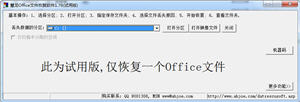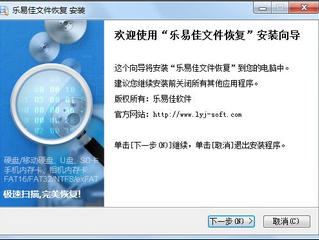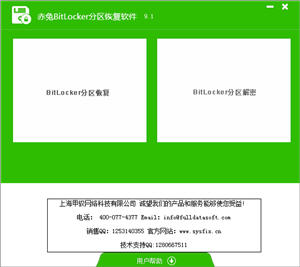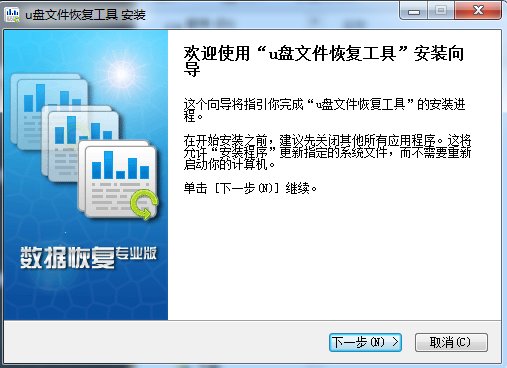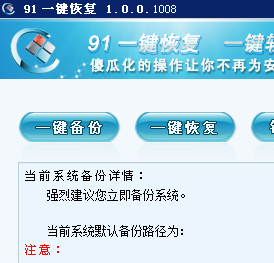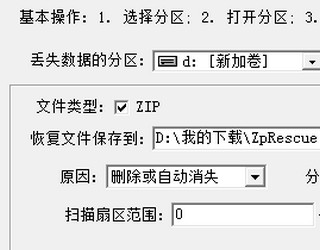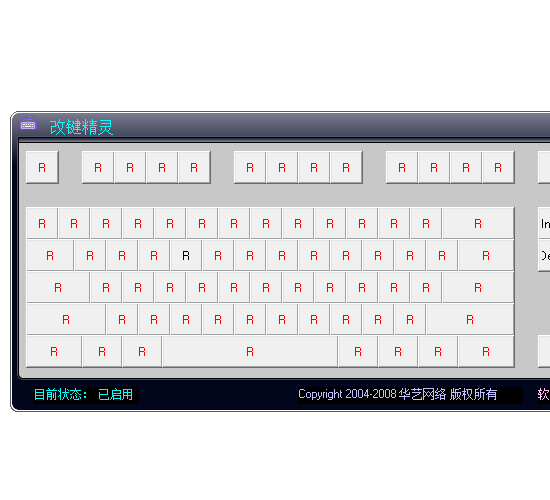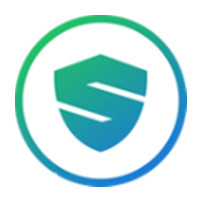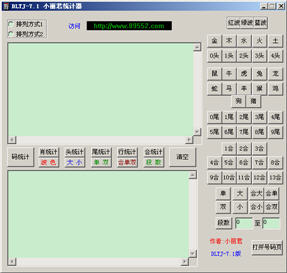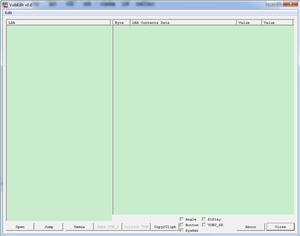慧龙Office文件恢复软件可以很迅速而方便的恢复或是修复office文件,本款软件不仅可以一次恢复一个丢失文件,还能批量恢复多个丢失的文件数据。

软件特色:
1. 逐一扫描存储扇区,寻找文档数据,提高恢复成功率;
2. 使用超简单,鼠标点击几下即可开始恢复;
3. 体积小,下载快,绿色软件,无需安装,不会在系统里留下任何垃圾;
4. 不依赖于文件系统,即使目录区、文件分配表完全损毁也能进行恢复;
5. 支持从磁盘映像文件中恢复Office文件,因而可完全避免反复扫描对源数据造成损害;软件本身也包含制作映像文件的功能。
软件使用简介:
1. 选择分区。选择需要恢复数据的盘(即源盘),必须在上图标记为1的下拉列表中有对应的盘符,才能进行恢复。对于数码相机、存储卡和U盘之类的即插即用设备,需要先将设备连接到电脑USB口,后打开软件,才能选择相应的盘符。有的相机用USB连接线连到电脑USB口,在电脑上并不出现盘符,就需要把存储卡取出,用读卡器连接电脑进行恢复。本软件可支持从软盘、硬盘、光盘、USB闪存盘、各种存储卡、相机等恢复Office文件;
2. 打开分区。此操作需要有管理员组帐户权限,否则可能提示“打开分区失败”或者“获取分区参数失败”;
3. 指定保存文件夹。意思就是指定要将恢复出来的文件保存到什么地方。需要注意的是,不要指定保存文件夹到源盘里,因为写入新文件会覆盖已经删除或丢失的文件的数据,减少恢复成功的机会;
4. 选择文件丢失原因。此参数设置对恢复结果可能产生比较大的影响。如果是删除了文件或者文件意外消失,此处选“删除或自动消失”。如果对源盘做过格式化,但格式化前后的文件系统格式是相同的(例如原来是FAT32,格式化后还是FAT32),也可以尝试选择“删除或自动消失”进行恢复。参数“分区类型”是指格式化之前或丢失分区之前的文件系统格式。参数“簇大小”建议使用默认值,如果效果不好,可以尝试减小“簇大小”的值;
5. 开始恢复。软件会先扫描源盘的所有扇区,寻找文件头信息,扫描完成后才开始逐一进行恢复,恢复完成后会提示成功恢复Office文件的数量。
显示全部